最可靠的 MP4 元數據編輯器,可輕鬆添加、編輯、刪除 MP4 元數據
MP4 標籤可以通過根據元數據對文件進行排序來幫助您組織和管理文件。出於這個原因,許多用戶正在尋找一個完美的元數據編輯器來輕鬆處理這項任務。幸運的是,今天我們篩選出您可以在市場上的 MP4 文件上使用的標籤編輯器的最佳選擇。在深入研究的幫助下,讓我們看看哪些 MP4 元數據編輯器 您應該使用相應地安排文件。

第 1 部分。網絡和離線可用的 4 個最佳免費 MP4 標籤編輯器
VLC媒體播放器
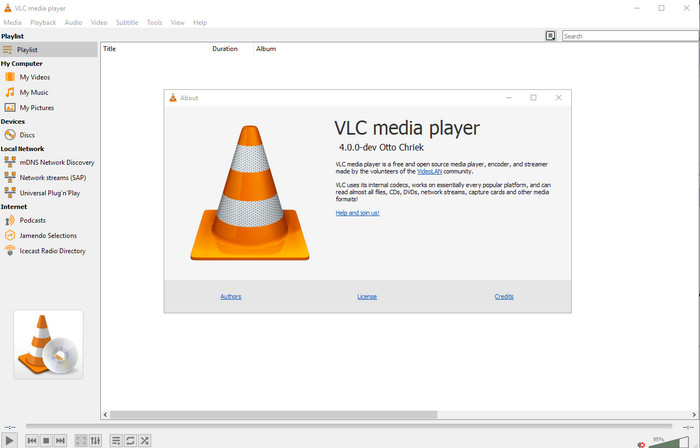
可在:Windows、Mac 和 Linux
我們列表中的第一個是最好的視頻播放器,但如果你想擁有一個 mp4 元數據編輯器免費軟件,你可能需要這個。 VLC媒體播放器 為您提供編輯或刪除綁定到 MP4 文件中的標籤的免費體驗。使用此工具,您可以輕鬆地操作文件上的元數據,例如標題、版權、流派、藝術家、日期、時間等。儘管許多用戶表示在這裡編輯元數據很容易,但也有人反駁了這一評論。與其他標籤編輯器不同,他們發現它令人困惑且無效。儘管如此,如果您想要一個已經向用戶證明了很多的安全工具,那麼請嘗試使用該工具。
Amvidia 標籤編輯器
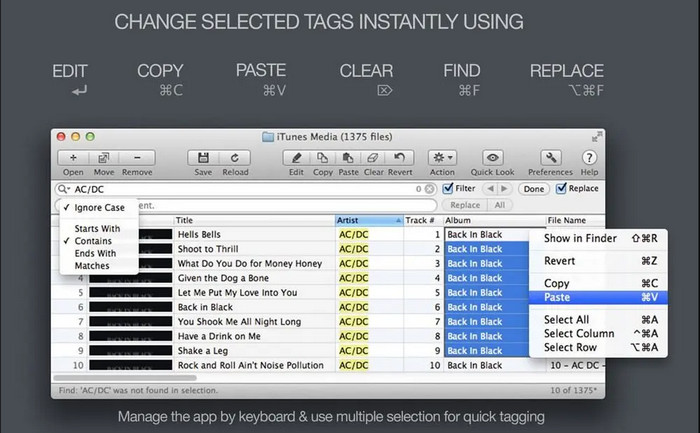
可在: 蘋果電腦
Mac 上的另一個 MP4 元數據編輯器是 Amvidia 標籤編輯器.如果您需要在 iTunes 上添加元數據、圖像封面、標籤或更改文件名,您都可以在這裡完成;如果您需要批量標記,那麼此工具將為您提供幫助。除此之外,這款免費下載軟件支持大量媒體格式上傳到該工具,但您需要下載它。由於它支持的詳細功能,初學者可能需要時間來使用這些工具,因為您需要在添加元數據之前執行許多步驟。此外,它的界面已經過時,如 VLC。
蒂戈塔哥
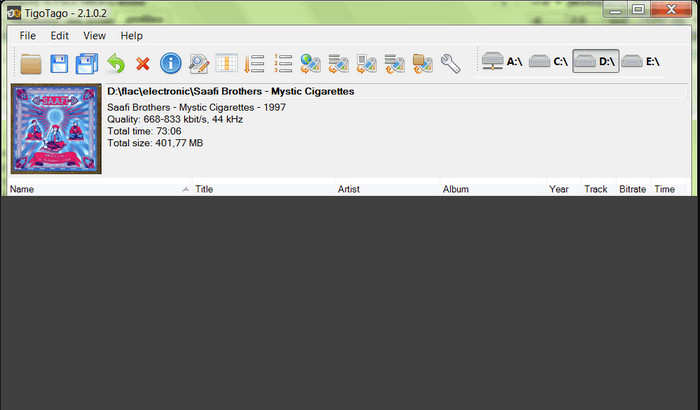
可在: 窗戶
蒂戈塔哥 是另一個可以在 Windows 上免費使用的 MP4 元數據標記器。因此,如果您需要編輯 MP4 文件的特定數據或標籤,請下載該工具並一次輕鬆地修改 MP4 標籤。使用此工具,您可以填寫文件的基本標籤,例如標題、專輯、曲目和藝術家,但您還可以添加一些高級標籤,例如歌詞、評論等。如果我們將此工具與 VLC 進行比較,我們可以說這要好得多,因為它優先編輯標籤。雖然它提供的比媒體播放器更好,但它仍然需要改進,包括它的 GUI 和其他功能。
InstantD3 - 免費在線 ID3 標籤編輯器
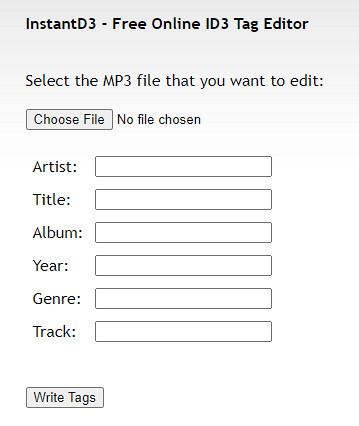
可在: 網絡
如果您不想下載軟件,可以訪問此在線 MP4 視頻標籤編輯器 InstantD3 - 免費在線 ID3 標籤編輯器。雖然該工具在網絡上可用,但它無法在線搜索元數據以自動在 MP4 上應用您需要的標籤。該工具提供了一個直觀的界面,讓用戶可以輕鬆地為他們的音頻文件添加標籤。由於該工具是免費的,因此網站上有廣告,但我們必須警告您,其網站上的廣告不適合 18 歲以下的人。此外,訪問該工具需要您自擔風險;一旦您訪問了該工具的網站,您的互聯網連接就不會受到保護。
第 2 部分。在 Windows 和 Mac 上添加、編輯和刪除元數據的最佳選擇視頻編輯器
可在:Windows、Mac 和 Linux
上面提到的 MP4 元數據編輯器是最好的,但是 FVC Video Converter Ultimate 是您在編輯或刪除元數據時需要的功能強大的元數據編輯器。該工具提供了您可以輕鬆使用但具有專業輸出的最佳編輯功能。與上面提到的支持有限媒體格式的工具不同,使用此工具,您可以上傳 MP4、MOV、MKV、FLV、AVI 和其他 1000 多種格式,并快速更改所有這些的元數據。這個工具能做什麼是不是很神奇?如果您看到這個神奇的工具,您可以輕鬆地按照我們提供的分步教程來編輯、添加和刪除 MP4 文件上的標籤。
第1步。 首先按下載按鈕在 Mac 或 Windows 上下載 MP4 標籤編輯器。單擊文件後按照安裝過程進行操作,然後將其打開。
第2步。 現在您已經打開了編輯器,選擇 工具箱 在可用的三個部分;在它下面,點擊 媒體元數據編輯器.
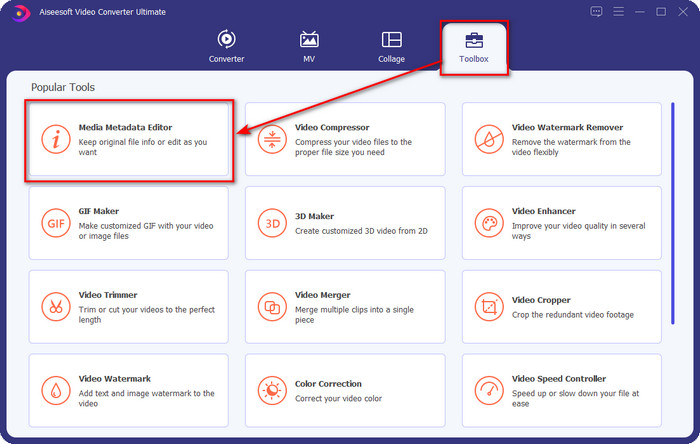
第三步 要上傳 MP4 文件,請單擊 + 按鈕,在將顯示的文件夾中找到 .mp4,然後點擊 打開 成功插入。
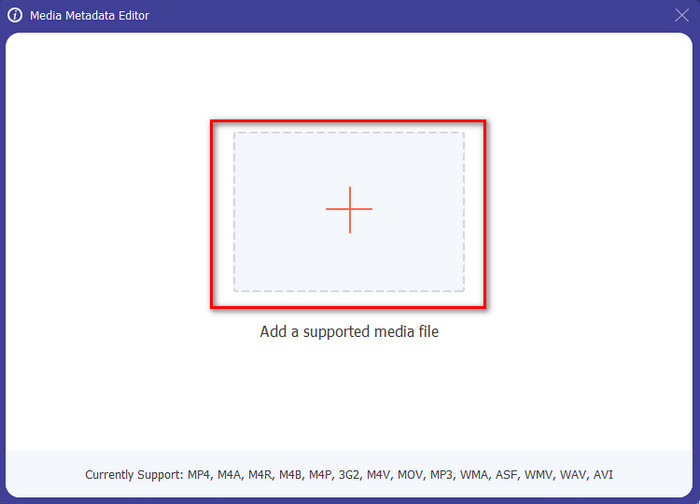
第4步。 添加、刪除和編輯信息 文本框 這將顯示在您的屏幕上;根據您的需要填寫它們。要保存您對 MP4 標籤所做的更改,請單擊 救 按鈕。如果您選擇終極編輯器,您可以輕鬆地說這是一項輕而易舉的任務。
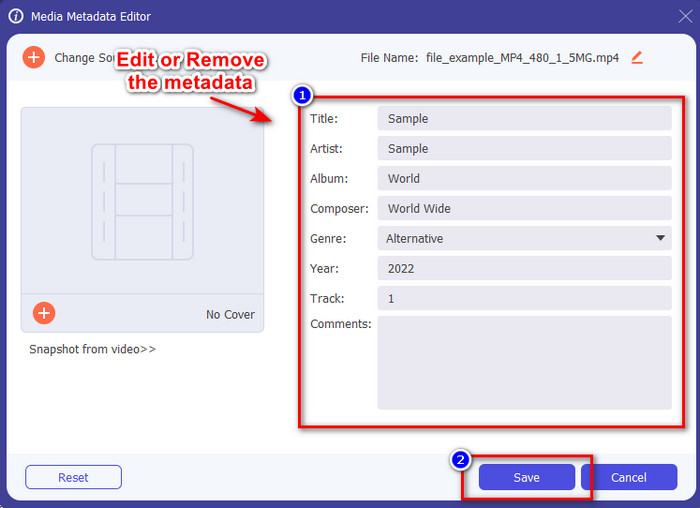
有關的:
第 3 部分。關於 MP4 標籤編輯器的常見問題解答
如何在 Windows 上檢查 MP4 元數據?
如果要檢查 MP4 文件的元數據,請按照以下步驟操作。首先,找到 .mp4 文件,點擊鼠標右鍵,轉到“屬性”,最後單擊“詳細信息”。您需要的有關元數據的所有信息都在此列表中。因此,如果您想根據自己的需要編輯它們,請選擇上面應該使用的工具。
在哪裡可以觀看 MP4 文件?
大多數媒體播放器都支持 MP4 文件,因為它是標準的視頻文件格式。但問題是,在哪裡可以觀看高分辨率的 MP4 視頻?在這種情況下,您必須單擊此 關聯.所有你需要知道的都在這篇文章中。
如何選擇最好的 MP4 標籤編輯器?
在選擇您將使用的 MP4 元數據編輯器之前,您需要記住一些事情;如果你不知道這些是什麼,你可以依賴這些標準。首先,確保元數據編輯器支持您擁有的格式;並非所有編輯器都支持廣泛的格式範圍。使用不支持您的格式的元數據編輯器將毫無用處。其次,確保工具易於使用;如果您不熟悉編輯元數據,請確保您選擇的工具不會太難學。最後,確保使用安全;如果它是可下載的或在線的,您將需要知道它是否可以安全使用。確保在使用編輯器之前,您需要遵循所有這些簡單的標準才能獲得最好的。
結論
我們在本文中添加的 MP4 元數據編輯器可以幫助您快速編輯、添加或刪除 MP4 文件中的元數據。通過我們撰寫的有關這些工具的相關評論,我們現在可以比較它們,看看哪些適合我們在編輯 MP4 標籤方面的需求。如果您還沒有決定應該使用哪個,我們為您提供列表中最好的: FVC Video Converter Ultimate.這個奇妙的工具將滿足您的需求;下載該工具是獲得此功能的唯一方法。因此,請單擊下載按鈕,按照我們為您提供的步驟進行操作,然後儘情享受編輯標籤的樂趣。



 視頻轉換大師
視頻轉換大師 屏幕錄影大師
屏幕錄影大師


